[Megoldva] Hogyan távolíthatom el a vízjelet a Shootproof-ban
A Shootproof segítségére lehet, ha gyönyörű fényképeket keres online vásárolni. Ez a webhely számos lenyűgöző fényképet tartalmaz, amelyeket a kereskedők készítettek. A Shootproof egy jól ismert szolgáltatás, amely lehetővé teszi a fotósok számára, hogy online megosszák galériáikat. Ezenkívül lehetővé teszi a fotósok számára, hogy online boltot hozzanak létre, ahol eladhatják fényképeiket.
A felhasználók azonban vízjel nélkül is hozzáférhetnek, ha prémium számlát fizetnek, ez az egyetlen módja ennek. De próbálj meg nem aggódni! Mert útbaigazítást adunk hogyan lehet eltávolítani a vízjelet a Shootproof alkalmazásban, amely ezen az oldalon található.
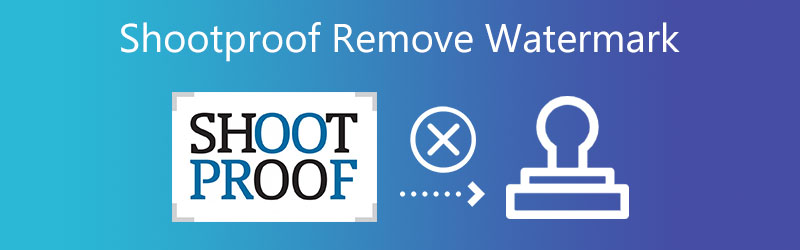

1. rész: Hogyan távolítsuk el a vízjelet a Shootproof-ban
A Shootproof alkalmazásban elérhető vízjel funkció segítségével vízjeleket adhat hozzá és távolíthat el a képről. Hozzáadhat szöveget a képéhez, amely vízjelként működik, ha nem szeretné, hogy más felhasználók igényelhessék az Ön által feltöltött fénykép tulajdonjogát. A galériában lévő vízjelet a mellette lévő frissítés gombra kattintva frissítheti. Lehetővé teszi a logó megváltoztatását vagy a Shootproof vízjel eltávolítását. Az alábbi utasítások végigvezetik a Shootproof vízjel eltávolításán vagy módosításán.
1. lépés: Nyissa meg a Shootproof webhelyet, és regisztráljon ott egy fiókot. Utána menjen ide Fotók és válassza a Galériák opciót a menüből.
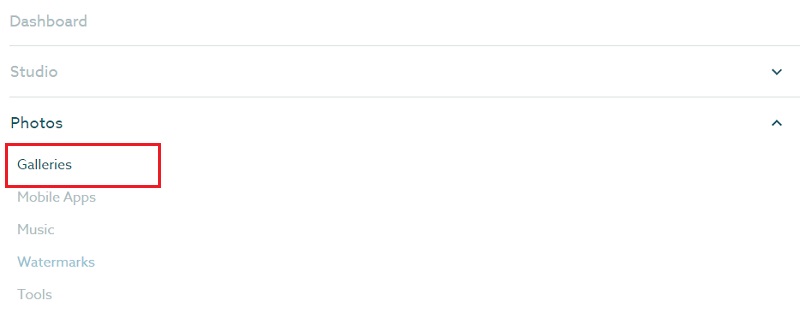
2. lépés: A galérián belüli további műveletek eléréséhez használja a Több akció gombot a képernyő jobb felső sarkában. Ezt követően válassza ki a Vízjel frissítése lehetőséget, hogy eltávolítsa a vízjeleket, amelyek minden elküldött képen megjelennek.
3. lépés: A csúszka egyszerű deaktiválásával megszűnik a vízjel. Ezenkívül válassza az Új vízjel lehetőséget, ha csak a vízjelet szeretné módosítani. Kattints a Módosítás alkalmazása gombot, miután befejezte a szerkesztést a módosítások mentéséhez.
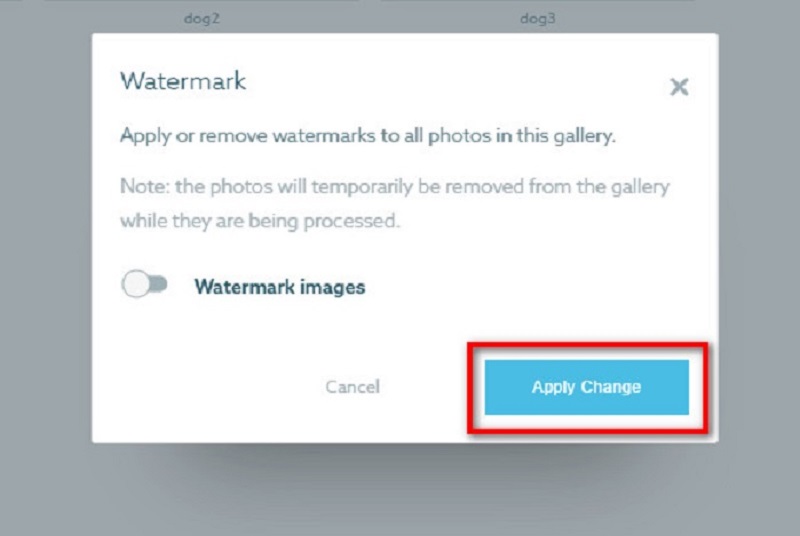
2. rész: Hogyan távolítsuk el a lőálló vízjelet ingyen
1. Ingyenes vízjel-eltávolító online
Ezenkívül sok új ember számára a képszerkesztő szoftver egyszerűnek fogja találni a vízjel-eltávolítót. A kép közzététele után az eredetivel megegyező fájlformátumot fog megőrizni. Ezenkívül nem kell bejelentkeznie vagy csatlakoznia a funkció használatához. A felhasználók éppen ezért kedvelik kényelmes jellegét.
1. lépés: Kezdésként használja webböngészőjét, és keressen egy ingyenes online vízjel-eltávolítót a böngésző keresősávjában. Ezután lépjen az elsődleges felhasználói élményre, és válassza ki a Kép feltöltése lehetőséget a kép feltöltésére, amelyről eltávolítani szeretné a vízjelet.
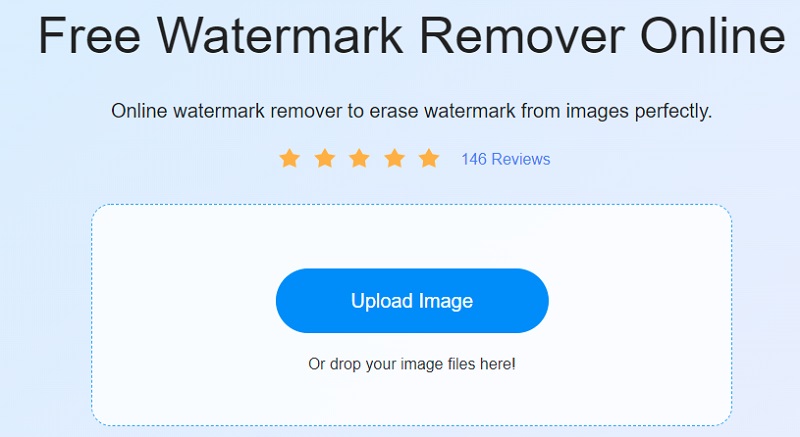
2. lépés: Ezután válassza ki az eltávolító eszközt, amellyel eltávolítani szeretné a vízjelet a fényképről. Lehetősége van a közülük választani Sokszögű, lasszó vagy ecset. Ezt követően nyomon kell követnie a vízjel régiót a fényképen. Miután kiválasztotta, kattintson a gombra Eltávolítás választási lehetőség. Észre fogja venni, hogy a jel már nincs ott a képen.
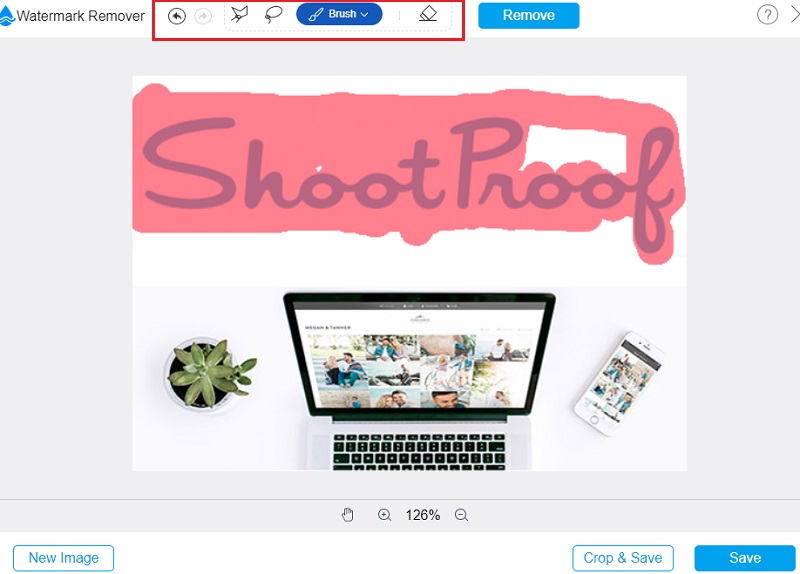
3. lépés: Az utolsó lépésben el kell mentenie a kimenetet az eszközén a gombra kattintva Megment választási lehetőség. És ez lezárja a dolgokat! E néhány egyszerű lépés végrehajtása után vízjel-mentes és lövésálló felvételt készíthet.
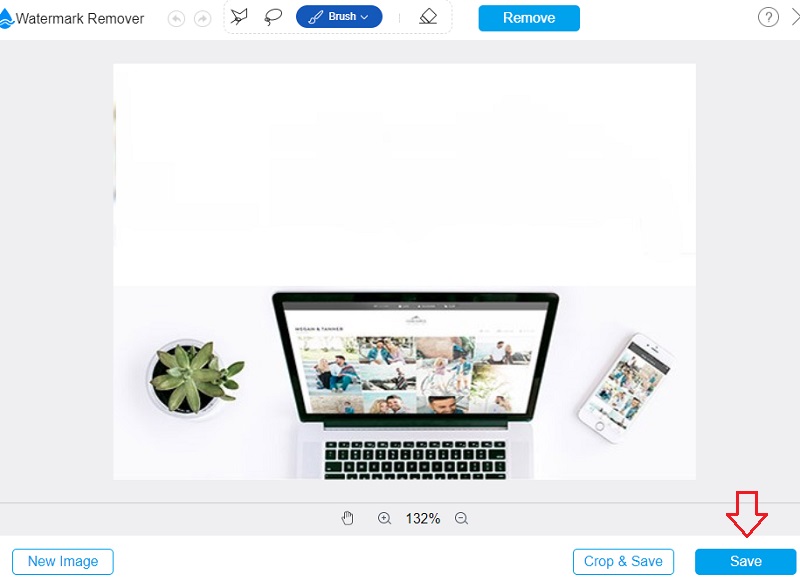
2. Media.io
Media.io egy vízjeleltávolító, amely egyszerűen használható. Felhasználóbarát kialakításának és speciális képességeinek köszönhetően nem jelent semmilyen veszélyt. A vízjeleket és a transzparenseket is eltávolíthatja. A vízjelet bármilyen képformátumról eltávolíthatja. A vízjel eltávolításához bármilyen kompatibilis típust használhat.
1. lépés: Írja be a Media.io vízjel eltávolítását a böngésző keresősávjába. Kattints a Válassza a Fájlok lehetőséget gombot, amely az alkalmazás elsődleges képernyőjén található.
2. lépés: Fényképét úgy töltheti fel, hogy áthúzza a program főképernyőjére, és oda dobja.
3. lépés: Az utolsó lépésben válassza ki a vízjelként használt régiót a lehetőség kiválasztásával Régió hozzáadása opciót, és válassza ki a kívánt területet. A vízjel eltávolításához válassza a lehetőséget Export opciót a legördülő menüből.
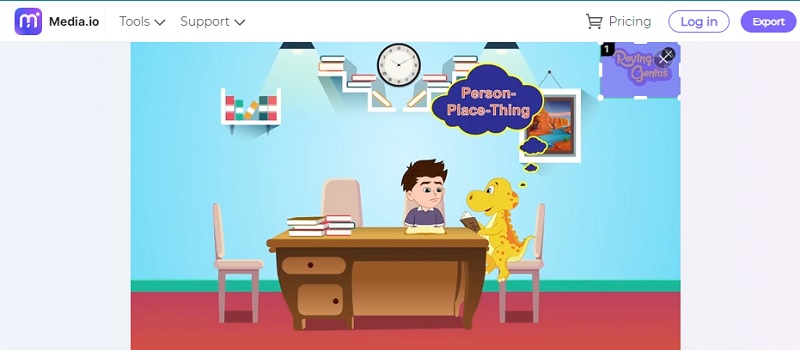
3. Apowersoft online vízjeleltávolítók
A jól ismert Apowersoft Online Watermark Remover eszköz eltávolítja a vízjeleket a képekről. Egyszerű és jól szervezett felhasználói felülete miatt nagyon könnyen használható webes alkalmazás. Ezen felül kompatibilis a legtöbb népszerű képformátummal. Mivel ennek az online eszköznek a használata semmilyen módon nem veszélyezteti fájljait, nincs pánikba esni az adatok biztonsága miatt. Ezenkívül olyan képességgel rendelkezik, amely lehetővé teszi a felhasználók számára a vízjelek törlését a videókból.
Másrészt, ha gyenge az internetkapcsolatod, akkor a fájlok feltöltése és exportálása csigatempóban haladhat.
1. lépés: Keresse meg az Apowersoft Online Watermark Remover programot a böngészőjében. Ezután lépjen tovább a főoldalukra. Kattints a Távolítsa el a vízjelet a képről választási lehetőség.
2. lépés: A vízjel-eltávolító doboz ezután megjelenik a következő felületen. Kérjük, helyezze el a vízjellel jelölt területre.
3. lépés: Egyszerűen kattintson a Törli gomb segítségével megszabadulhat a vízjeltől, amely most a fényképén található.
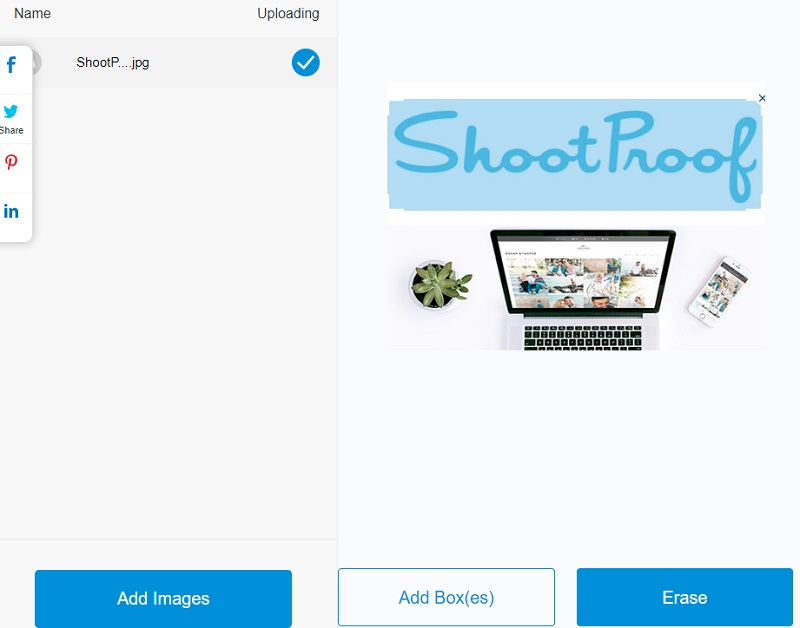
3. rész Összehasonlító ábra
- Jellemzők
- Szerkesztő eszközökkel
- Ingyenesen használható
- Végtelenül távolítsa el a vízjeleket
| Lövésálló | Ingyenes vízjel eltávolító online | Media.io | Apowersoft online vízjel eltávolító |
4. rész. GYIK a vízjel eltávolításáról a Shootproof alkalmazásban
Melyik a jobb választás, Pixieset vagy Shootproof?
A Pixieset a kiváló választás, ha nagyszámú, viszonylag kisméretű fényképet kell feltöltenie. A ShootProof a kiváló lehetőség kis számú igazán hatalmas fénykép feltöltésére. Ahhoz, hogy a ShootProof előnyben részesítse a Pixiesetet, az egyes képek átlagos méretének 30 megabájtnál nagyobbnak kell lennie.
Lehetséges videót feltölteni a ShootProofba?
Egyszerűen a szövegszerkesztőben az ellipszis szimbólumra koppintva filmeket adhat hozzá a bejegyzéséhez: Ezt követően válassza a Média beágyazása lehetőséget a megjelenő legördülő menüből.
Hogyan tölthetem le végül a ShootProofon lévő képeimet?
Azok az ügyfelek, akik meglátogatnak egy galériát, ahol az ingyenes digitális jogok aktiválva vannak, egyetlen kattintással letölthetik a fényképeket anélkül, hogy megrendelnék vagy átmennének a fizetési folyamaton. Ha rámutat egy képre, és rákattint a letöltés szimbólumra a kép alján, elég lesz ahhoz, hogy megkapja.
Következtetések
És kész is vagyunk! A lőálló eltávolíthatja a vízjelét. Megszabadulhat tőle a fent részletezett legjobb vízjeleltávolítók egyikével. Miért aggódna, ha nem tud prémium számlát szerezni a Shootproof-nál? Főleg, ha a semmiért meg lehet szabadulni tőle!



